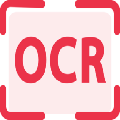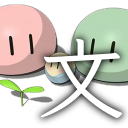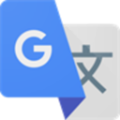格式工厂绿色版是一款功能非常全面的格式转换器,包含了视频、音频、图片、文档甚至还有DVD等文件类型,只需这一款软件就能满足日常中所有的文件转换需求了。而且每一种格式的转换操作都是非常相似的,能够轻松掌握。除了转换格式之外它还具备了视频录制、去水印等功能,当然其它的文件类型也都有各自的额外功能,可以对文件进行一些平时经常用到的简单处理。而该版本是免安装的便携版本,直接下载就能运行使用了。
中文设置
1.下载解压后双击“FormatFactory.exe”运行软件
2.点击左上角language,选择selecct more language
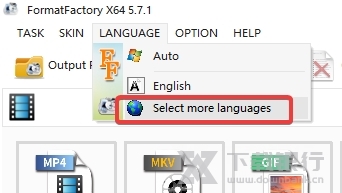
3.选择中文,然后点击确定,最后重启软件就可以了
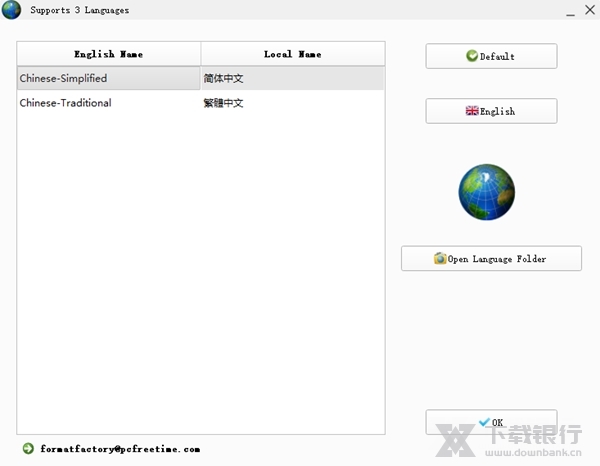
软件特色
1、支持多种格式
格式工厂的视频支持格式十分广泛,从常用格式到iPhone/iPod/PSP等多媒体指定格式,几乎囊括了所有类型多媒体格式;
2、修复功能
在转换过程中,格式工厂可修复某些意外损坏的视频文件;
3、弹性提升
格式工厂可让多媒体文件弹性“减肥”或“增肥”(即提高或降低视频的清晰度,帧率等);
4、图片转换
格式工厂可进行图片转换,支持图片文件缩放,旋转,水印等功能;
5、DVD抓取
格式工厂可进行视频抓取,用户可通过此功能轻松备份DVD到本地硬盘;
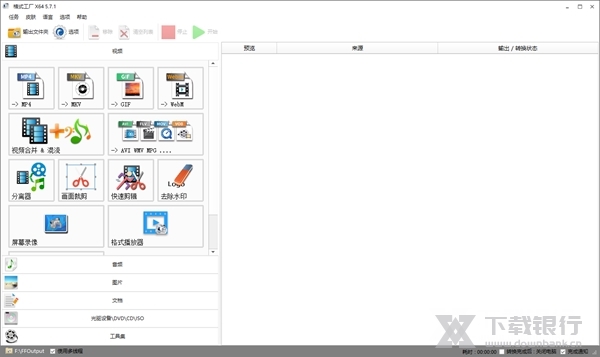
软件亮点
支持几乎所有类型多媒体格式
支持各种类型视频、音频、图片等多种格式,轻松转换到你想要的格式。修复损坏视频文件
转换过程中,可以修复损坏的文件,让转换质量无破损。多媒体文件减肥
可以帮您的文件“减肥”,使它们变得“瘦小、苗条”。既节省硬盘空间,同时也方便保存和备份。可指定格式
支持iphone/ipod/psp等多媒体指定格式。支持图片常用功能
转换图片支持缩放、旋转、水印等常用功能,让操作一气呵成。备份简单
DVD视频抓取功能,轻松备份DVD到本地硬盘。支持多语言
支持62种国家语言,使用无障碍,满足多种需要。
格式工厂绿色为用户提供了很完善的转换功能,同时还有下面的这些格式转换软件也是很不错的,大家可以看看哪一款最适合自己。
怎么调整视频分辨率
格式工厂免安装版里除了强大的转换功能之外,还提供了多个常用的处理功能,其中就包括了视频分辨率调整,能够让用户快速将视频的画面大小变成自己需要的。和转换功能一样,处理功能用起来也是比较容易上手的,下面就让小编来为大家进行介绍吧。
1.在(视频)分类下选择一个文件格式
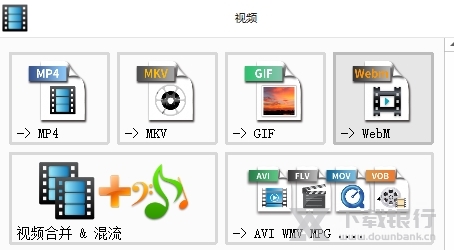
2.在弹出的窗口中点击(添加文件)按钮添加文件,然后点击上面的输出配置按钮
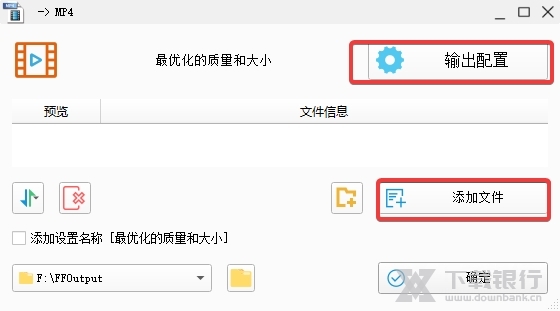
3.在新窗口中选择要输出的分辨率,然后确定
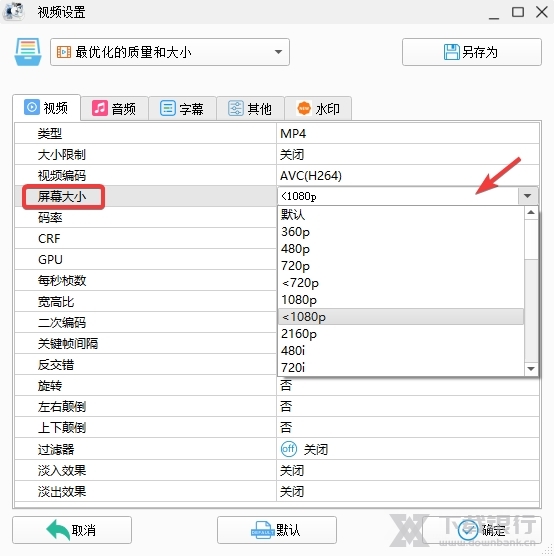
4.选择文件保存位置,点击确定
5.最后点击(开始)按钮即可
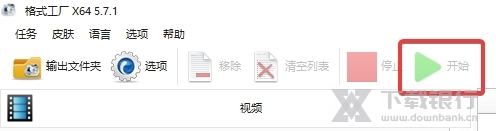
怎么调整视频播放速度
1.打开格式工厂,进入界面,在左侧选择一种要转换的格式,这里选择视频原先的格式
2.进入转换界面,同样还是点击顶部的【输出配置】选项并打开
3.进入视频设置页面,找到【每秒帧数】,点击后方【默认】的下拉三角箭头进行选择
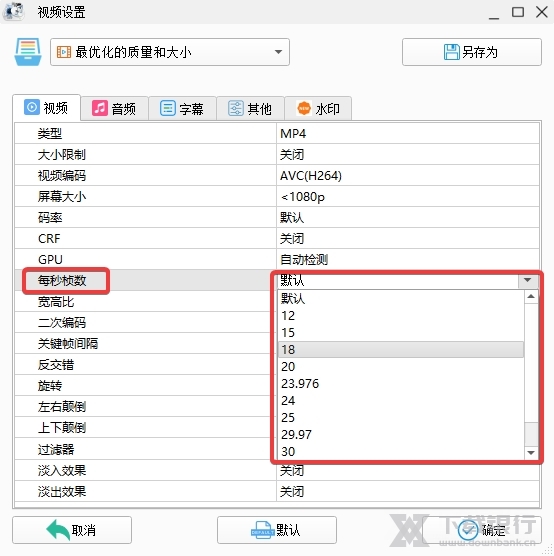
4.修改帧数可以调整视频的播放速度,数值越大代表视频播放越快,选好之后点击【确定】
5.设置完成,回到页面,点击右侧的【添加文件】,导入需要处理的视频
6.视频上传后点击右上角的【确定】保存调整方案,然后在主界面中点击顶部的【开始】选项,调整视频播放速度
怎么旋转视频方向
1.首先还是在主界面点击格式,然后添加需要处理的文件,之后点击顶部的“输出配置”
2.在设置窗口中有一个旋转、左右颠倒和上下颠倒,这里可根据我们的旋转要求来点选设置即可
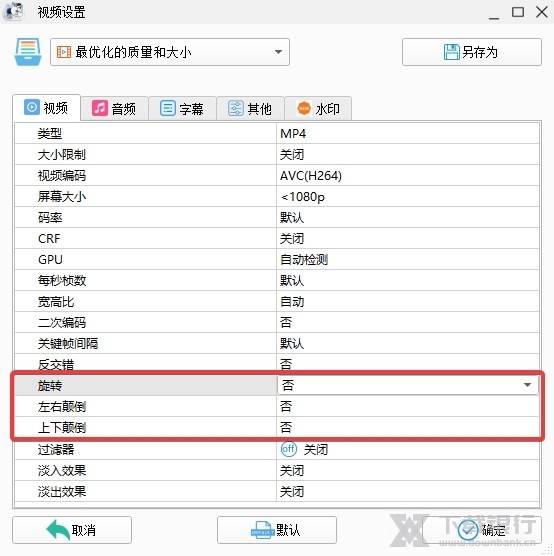
3.选择好之后点击确定保存设置,最后在主界面点击“开始”就开始处理了
怎么录屏
有时候我们的视频不一定是搬运的,而是自己录制的,格式工厂绿色版则是直接为用户提供了该功能。让用户们可以快速地录制视频然后直接在软件中进行处理转换,实现一条龙服务,下面就来和小编一起看看如何开始录制吧。
1.在视频选项下点击“屏幕录像”。
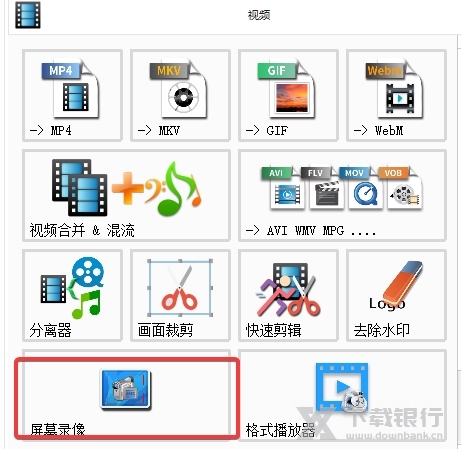
2.打开录屏面板,点击齿轮图标,打开设置。
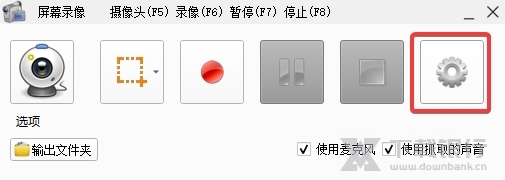
3.设置里主要告诉你文件存放位置,可以自定义。记住其它按钮的功能即可,一般选择“默认”就可以了。
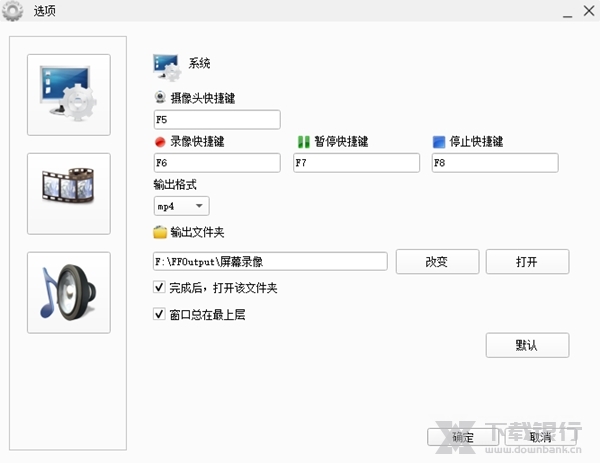
4.返回录屏面板,点击黄色方形框,可以选择录制区域。
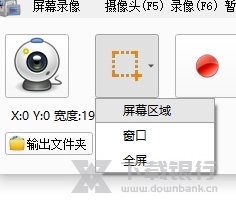
5.区域选择好后,点击红色按钮开始录屏。
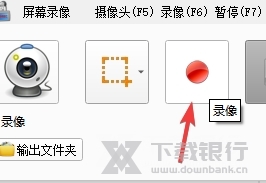
6.录屏时,会出现选择位置的四角闪动蓝色图标。点击右侧“方块”按钮 录屏完毕。
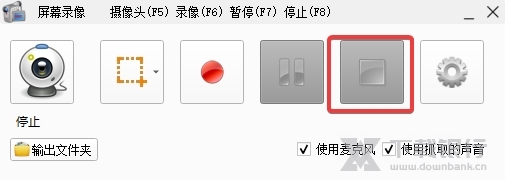
格式工厂Format Factory提供的录制功能虽然能够满足基本的录制需求,但是专业性上还是比不过专业的录制软件的,如果大家的录制要求较高,那么可以看看小编为大家精选的录制工具,能够满足多种录制需求。
PDF转成Word教程
1.打开软件,选择文档,点击PDF转Docx
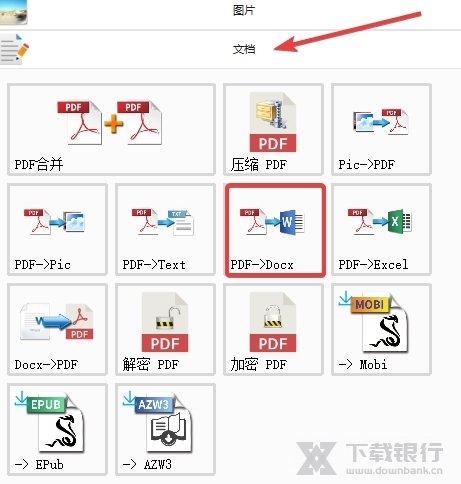
2.添加好文件之后选择保存位置,点击确定
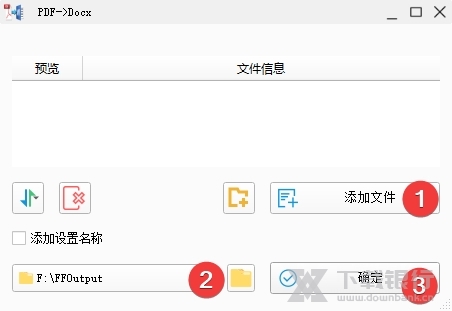
3.最后点击开始转换即可
格式工厂Format Factory电脑版提供的是非常纯粹的PDF转换功能,如果大家还需要对PDF进行一些编辑处理或者其它操作的话,小编非常推荐下面的这几款软件,这些都是专门为PDF文件而开发的,功能十分强大。
更新内容
修复部分win7系统无法使用问题